Jos olet IT-asiantuntija, tiedät luultavasti kuinka poistaa rajoitettu tila käytöstä YouTubessa. Mutta niille, jotka eivät, tässä on lyhyt opas.
Rajoitettu tila on ominaisuus, joka on suunniteltu suodattamaan pois mahdollisesti loukkaavaa sisältöä. Sitä käytetään usein kouluissa ja työpaikoilla, joissa voi olla huolissaan sopimattomien videoiden saatavuudesta.
Jos haluat poistaa rajoitetun tilan käytöstä, sinun on kirjauduttava sisään verkon järjestelmänvalvojana. Kun olet kirjautunut sisään, siirry YouTuben asetussivulle ja napsauta Rajoitettu tila -välilehteä. Sieltä voit kytkeä asetuksen pois päältä.
Kun rajoitettu tila on poistettu käytöstä, kuka tahansa verkossasi voi käyttää kaikkea YouTuben sisältöä, mukaan lukien videot, joita voidaan pitää loukkaavina. Joten jos olet vastuussa verkon hallinnasta, on tärkeää olla tietoinen tämän asetuksen poistamisesta käytöstä.
kodi-viihdekeskus
YouTube on paras videoiden suoratoistoalusta. Tämä alusta tunnetaan kaikentyyppisten videoiden esittämisestä käyttäjille, ja jotkin videot sisältävät aikuisille suunnattua sisältöä. Voit suodattaa tällaisen aikuisille suunnatun sisällön ottamalla käyttöön Rajoitettu tila tietokoneellasi. Joskus käyttäjät eivät kuitenkaan voi palata normaalitilaan ja kohtaavat virheen Verkon ylläpitäjä on ottanut käyttöön rajoitetun tilan . Jos kohtaat ongelman tietokoneessasi, lue tästä artikkelista ratkaisuja.

Jos työpaikan palvelin tai organisaatio hallinnoi järjestelmääsi, heidän normaalikäytäntönsä on estää työntekijöitään katsomasta aikuisille suunnattua sisältöä. Jos sinun Verkon ylläpitäjä asetti tämän käytännön järjestelmällesi, et voi muuttaa sitä. Jos kuitenkin kohtaat virheen kotitietokoneessasi, lue tämä artikkeli löytääksesi ratkaisuja. Lisäksi järjestelmässäsi olevat kolmannen osapuolen sovellukset ja selaimesi laajennukset voivat myös aiheuttaa ongelman.
Kuinka poistaa rajoitettu tila käytöstä YouTube-verkoston järjestelmänvalvojassa?
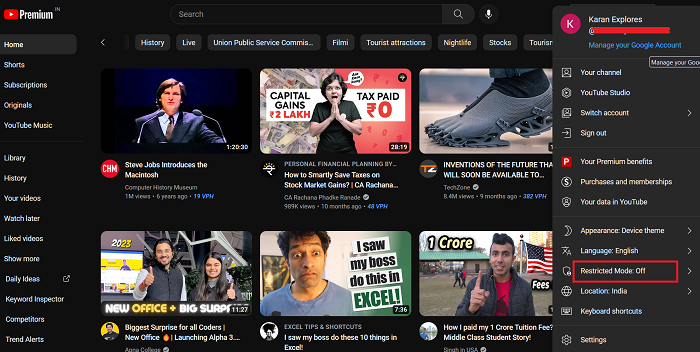
YouTuben rajoitettu tila vastaa hakukoneen vikasietotilaa. Rajoitetun tilan ottaminen käyttöön tai poistaminen käytöstä on seuraava.
- Avaa YouTube ja varmista, että olet kirjautunut tilillesi.
- Napsauta profiilisi kuvaketta.
- Valitse valikosta Rajoitettu tila.
- Huomaat kytkimen aktivoidaksesi rajoitetun tilan. Kytkimellä voidaan ottaa käyttöön tai poistaa käytöstä rajoitettu tila.
Korjaa rajoitettu tila, joka on otettu käyttöön YouTube-verkoston järjestelmänvalvojan virheen vuoksi
Voit ratkaista tämän ongelman kokeilemalla seuraavia ratkaisuja peräkkäin:
- Avaa selaimet vikasietotilassa ja poista ongelmalliset lisäosat käytöstä.
- Sammuta lapsilukkosovellukset
- Poista virustorjunta ja palomuuri käytöstä
- Poista lapsilukko reitittimestäsi
- Tyhjennä selaimesi välimuisti ja evästeet
1] Avaa selaimet vikasietotilassa ja poista ongelmalliset lisäosat käytöstä.
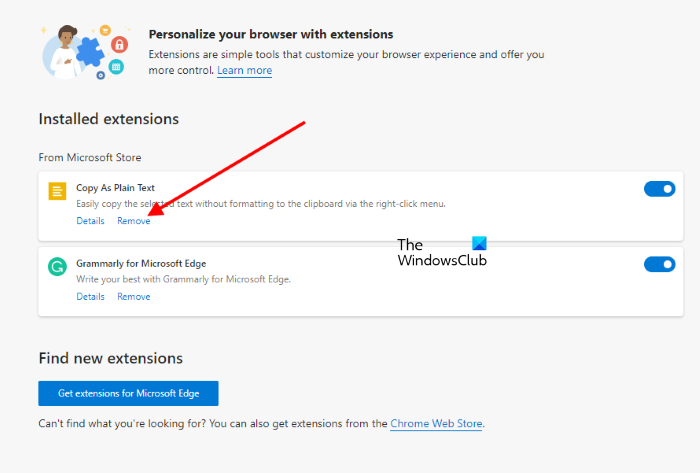
certmgr msc
Useat selaimesi lisäosat ja laajennukset voivat aiheuttaa virheen keskustelussa. Voit eristää tämän syyn avaamalla selaimesi vikasietotilassa. SISÄÄN Turva tila , selaimeen liittyvät lisäosat ja laajennukset on poistettu käytöstä.
Jos ongelma ratkeaa käyttämällä YouTubea selaimessasi Turva tila , voit harkita ongelmallisten laajennusten poistamista käytöstä selaimessasi.
2] Poista lapsilukkosovellukset käytöstä
Kolmannen osapuolen lapsilukkosovellukset asettavat järjestelmällesi käytännöt, jotka rajoittavat aikuisille suunnattua sisältöä verkkoa selatessasi. Tässä tapauksessa voit kääntyä VINOSSA lapsilukko näiden sovellusten selaimille. Jos tämä ei auta, yritä poistaa kyseisten sovellusten asennus selvittääksesi syyn.
3] Poista virustorjunta ja palomuuri käytöstä
Windowsin tietoturva- ja kolmannen osapuolen virustorjuntaohjelmistotuotteet voivat olla ongelmallisia keskustelun kannalta. Tämä pätee erityisesti moniin kolmansien osapuolien virustorjuntatuotteisiin, joissa on lisälapsilukko. Poista ne käytöstä väliaikaisesti ja katso, auttaako se. Voit myös poistaa Windowsin suojauksen ja Windows Defenderin palomuurin väliaikaisesti käytöstä.
4] Poista lapsilukko reitittimestäsi.
Jos olet poistanut lapsilukon järjestelmästäsi ja selaimesta ja ongelma jatkuu, lapsilukko voidaan asentaa sen sijaan reitittimeen. Voit poistaa nämä säätimet kirjautumalla sisään reitittimen käyttöliittymään. Ota yhteyttä reitittimen valmistajaan saadaksesi apua.
Windows 10 powercfg
5] Tyhjennä selaimesi välimuisti ja evästeet.
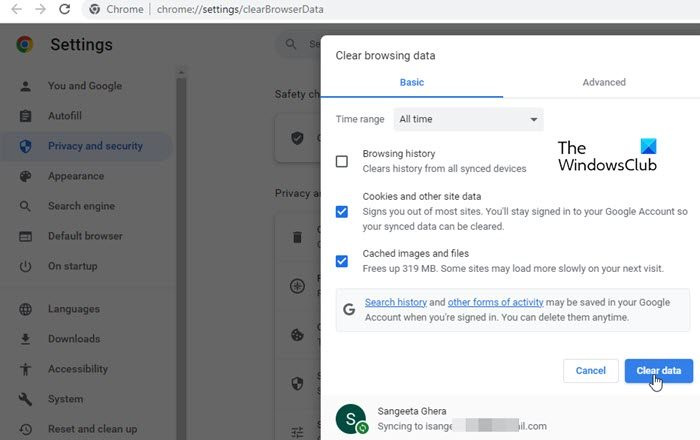
Välimuisti ja evästeet tallentavat tietoja järjestelmääsi. Jos olet sisällyttänyt Rajoitettu tila järjestelmässäsi aiemmin ja unohdin poistaa sen, mikä tarkoittaa, että välimuisti kirjoitti ohjeen muistiin. Jos et voi kääntää sitä VINOSSA , yritä sitten poistaa selaimen välimuisti ja evästeet.
Kun tämä on tehty, käynnistä järjestelmä uudelleen ja yritä muuttaa asetuksia uudelleen.
Kerro meille kommenteissa, jos tämä auttaa.
Miksi YouTuben vikasietotilan muutokset eivät koske muita selaimia ja laitteita?
YouTuben rajoitettuun tilaan tehdyt muutokset ovat selainkohtaisia, eivät tilikohtaisia. Tämä tarkoittaa, että jos käytät samaa tiliä eri selaimessa tai järjestelmässä, muutoksia ei toisteta siellä. Lisäksi, jos vaihdat tiliäsi samassa selaimessa, rajoitettu tila ei toistu tässäkään tapauksessa.
Miksi näen edelleen aikuisille suunnattua sisältöä YouTubessa rajoitetun tilan käytön jälkeen?
YouTube väittää, että rajoitettu tila ei ole täydellinen. Vaikka Google Safe Search on varsin tehokas, YouTuben rajoitettu tila voi helposti ohittaa aikuisille suunnatut kohtaukset, jotka on täynnä videoita aidoilla nimillä ja pikkukuvilla. Jos katsojat eivät ilmoita tällaisista videoista, YouTube voi helposti jättää ilmoittamatta tällaisista videoista. Voit ilmoittaa näistä videoista.















